Erreur Omegle lors de la connexion au serveur : comment y remédier
7 min. read
Published on
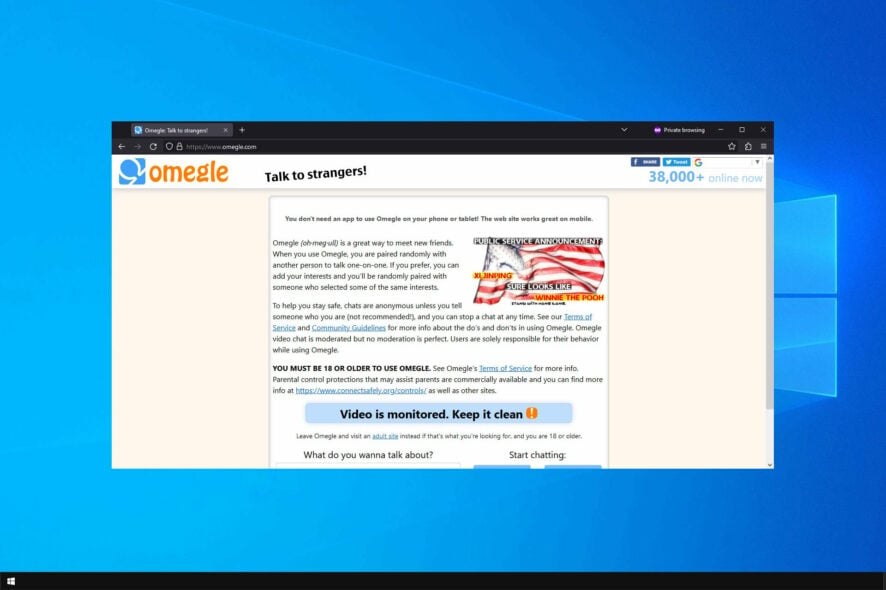
Si vous êtes un utilisateur Omegle de longue date, vous connaissez peut-être l’erreur Omegle de connexion au problème du serveur. Cela semble se produire de temps en temps de manière aléatoire et n’a pas de raison claire, ce qui rend la situation encore plus déroutante.
Omegle n’est pas étranger aux erreurs, et en parlant de cela, beaucoup ont signalé qu’Omegle continue de demander du Captcha.
Cependant, vous pouvez vous débarrasser de ce message d’erreur technique Omegle en suivant nos instructions simples ci-dessous.
Pourquoi Omegle ne fonctionne-t-il pas ?
D’après ce que nous avons pu constater, Omegle peut déclencher une erreur de connexion au serveur dans quelques cas :
- Votre adresse IP a été marquée et votre utilisation d’Omegle a été suspendue.
- Omegle a des problèmes côté serveur pour lesquels vous ne pouvez rien faire.
- Votre PC ou votre FAI peut bloquer les tentatives de connexion Omegle pour vous.
- Paramètres de configuration obsolètes dans votre navigateur/PC (DNS, cache, cookies).
Ces raisons semblent simples à première vue, mais contourner chaque cause sous-jacente peut être très différent.
Il est donc très important d’exclure certaines causes et d’isoler la bonne si vous voulez gagner du temps.
Pourquoi Omegle indique-t-il une erreur de connexion au serveur ?
Il existe de nombreuses raisons pour lesquelles vous pouvez rencontrer cette erreur, mais les plus probables sont soit un réseau Internet instable, soit des données de navigation telles que des cookies qui peuvent empêcher Omegle de fonctionner.
Donc, si vous continuez à recevoir l’erreur Omegle lors de la connexion au serveur, veuillez réessayer, la réponse pratique serait de changer vos serveurs DNS ou même d’utiliser une connexion VPN robuste avec de nombreux serveurs.
Comment corriger l’erreur Omegle lors de la connexion au serveur ?
Avant d’essayer d’autres correctifs, vous souhaiterez peut-être essayer ce qui suit :
- Attends – Il s’agit d’une solution impopulaire, mais quelques utilisateurs ont signalé que cette erreur avait disparu après environ un mois d’attente.
1. Connectez-vous depuis un autre réseau
- Déconnectez-vous de votre réseau actuel.
- Connectez-vous maintenant à un autre réseau. Vous pouvez essayer d’utiliser le réseau dans un autre emplacement.
- Une fois connecté, essayez à nouveau d’accéder à Omegle.
Quelques utilisateurs ont signalé avoir réussi à contourner ce problème simplement en utilisant leur téléphone comme point d’accès, alors assurez-vous de l’essayer également.
2. Utilisez un VPN fiable qui ne sera pas bloqué par Omegle
Parfois, l’utilisation d’un VPN peut être utile si vous recevez une erreur Omegle lors de la connexion à un message de serveur sur votre PC. En plus d’éviter ce problème, un bon VPN protégera votre vie privée.
N’importe qui sur Omegle peut voir votre adresse IP, un VPN est donc un excellent moyen de protéger votre vie privée. Un VPN de haute qualité tel que NordVPN offre un cryptage de nouvelle génération ainsi qu’une politique de non-journalisation, afin que vos activités en ligne restent anonymes.
Le service propose également une fonctionnalité double VPN pour une couche de sécurité supplémentaire, une protection contre les fuites DNS, ainsi qu’un Kill Switch automatique. Dans l’ensemble, c’est un excellent VPN pour Omegle et la navigation Web en général.

NordVPN
Découvrez la sécurité de nouvelle génération et accédez facilement aux sites Web bloqués avec NordVPN.3. Vider le cache du navigateur
- Cliquez sur le bouton Menu dans le coin supérieur droit. Accédez à Plus d’outils . Après cela, sélectionnez Effacer les données de navigation .
- Sélectionnez les données que vous souhaitez supprimer et assurez-vous que Tout le temps est sélectionné. Ensuite, cliquez sur Effacer les données .
- Confirmez que vous souhaitez effacer les données.
Il s’agit d’une solution simple et certains utilisateurs ont signalé qu’elle fonctionnait pour eux. N’oubliez pas que vous devrez peut-être répéter le processus jusqu’à ce qu’il fonctionne.
4. Essayez un autre navigateur Web
Parfois, la solution la plus simple est la meilleure, et quelques utilisateurs ont signalé que le passage à un autre navigateur Web a résolu le problème pour eux.
Vous pouvez utiliser n’importe quel autre navigateur que vous avez sur votre PC, mais nous recommandons Opera . Le logiciel dispose de fonctionnalités de mise en réseau intégrées, vous permettant ainsi de toujours rester en contact avec vos amis.
Le navigateur dispose également d’un VPN intégré, offrant une couche de sécurité supplémentaire lors de la navigation sur le Web, ce qui signifie qu’il ne collecte pas vos informations ni n’enregistre votre activité.
De plus, il dispose d’une fonction de blocage de publicités qui bloque non seulement les publicités intrusives, mais protège également votre vie privée et augmente votre vitesse de navigation.
Si vous êtes un passionné d’Omegle, tomber sur le message d’erreur de connexion au serveur peut être décevant et quelque peu frustrant.
Cependant, le plus souvent, la cause de ce problème n’est pas vraiment insoluble et peut être contournée avec juste un peu de patience.
Si le serveur Omegle est inaccessible en raison de problèmes de son côté, c’est la seule fois où vous ne pourrez rien faire d’autre que d’attendre un correctif.
Ce problème peut être dû à diverses raisons. Les principaux problèmes incluent une mauvaise connexion, des pannes de serveur Omegle, des paramètres de navigateur sous-optimaux, etc.
Pour résoudre le problème, il faut résoudre ces problèmes séparément. Vous pouvez essayer d'améliorer la vitesse ou la stabilité de votre connexion, de vous assurer que les serveurs d'Omegle sont en ligne ou d'accéder à la plateforme via un autre navigateur.
Omegle a une relation difficile avec les VPN. L’une des principales raisons est que de nombreuses personnes les utilisent pour revenir sur la plateforme après avoir été bannies. C'est pourquoi Omegle essaie d'identifier les adresses IP des serveurs VPN et de les bloquer.
Le moyen le plus simple de résoudre ce problème consiste à passer à un autre serveur VPN. La plupart des fournisseurs en proposent des milliers, vous en trouverez donc forcément un qui fonctionne toujours.
Cependant, la qualité globale de votre VPN peut également être un problème. Certains services divulguent accidentellement votre adresse IP et votre emplacement réels, même lorsque vous êtes connecté. Ceci, à son tour, permet à Omegle de vous bloquer facilement.
Si tel est votre cas, passer à un fournisseur de qualité supérieure est votre meilleure solution.
L’utilisation d’un VPN tel que NordVPN peut contourner les restrictions du FAI ou le géoblocage qui pourraient vous empêcher d’utiliser Omegle, mais peut également réinitialiser votre adresse IP au cas où Omegle l’aurait interdit ou mis sur liste noire.
Si cela se produit, consultez notre guide VPN qui ne fonctionne pas sur Omegle pour plus d’alternatives.



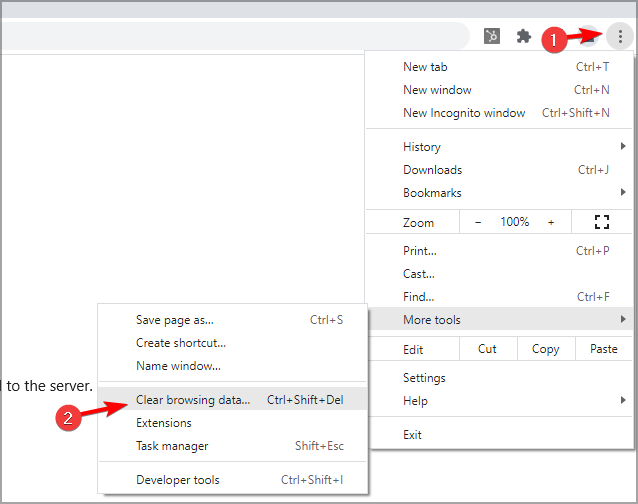
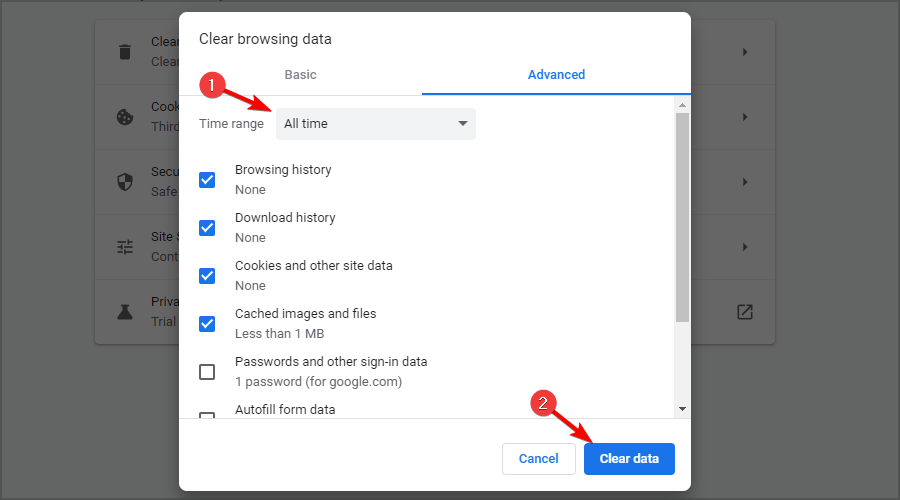
 Vous rencontrez toujours des problèmes? Corrigez-les avec cet outil:
Vous rencontrez toujours des problèmes? Corrigez-les avec cet outil:






